
Nhiều người dùng Linux thích sử dụng VLC làm trình phát video chính của họ. Không khó để hiểu tại sao, vì trình phát video có hàng tá tính năng và có thể dễ dàng thực hiện mọi thứ, từ phát đĩa DVD và Blu-ray, phát video trực tuyến đến hỗ trợ bất kỳ định dạng video nào (dù khó hiểu đến đâu).
Tuy nhiên, với rất nhiều tính năng mà VLC có, luôn có chỗ để cải thiện, đó là lý do tại sao chúng tôi lập danh sách này. Dưới đây là sáu plugin VLC tốt nhất để cải thiện trải nghiệm xem video của bạn trên Linux!
Lưu ý: Nhiều plugin trong hướng dẫn này dựa trên một thư mục có thể không có trên PC Linux của bạn. Trước khi tiếp tục, hãy mở terminal và chạy các lệnh sau.
mkdir -p ~/.local/share/vlc/lua/ mkdir -p ~/.local/share/vlc/lua/extensions/ mkdir -p ~/.local/share/vlc/lua/playlist/
1. Tiếp tục phương tiện
VLC là một trình phát đa phương tiện xuất sắc quản lý để đóng gói rất nhiều tính năng hữu ích khác nhau. Thật không may, tính năng sơ yếu lý lịch không phải là một trong số đó.
Đây là lúc plugin Resume Media phát huy tác dụng. Nó cho phép người dùng Linux nhanh chóng tiếp tục phát bất kỳ tệp video hoặc âm thanh nào bằng cách sử dụng dấu trang.
Cài đặt phương tiện sơ yếu lý lịch
Để cài đặt trình cắm Resume Media cho trình phát VLC Media, hãy tải xuống trình cắm và sau đó mở một thiết bị đầu cuối. Trong thiết bị đầu cuối, sử dụng lệnh giải nén để giải nén kho lưu trữ.
cd ~/Downloads unzip 165231-VLC*Release.zip
Đặt plugin vào thư mục plugin VLC.
mv VLC*.lua ~/.local/share/vlc/lua/extensions/
Để sử dụng Resume Media, hãy mở bất kỳ tệp video nào, nhấp chuột phải để mở menu, đánh dấu “View” và nhấp vào nút “Resume Media”.
2. danh sách phát YouTube
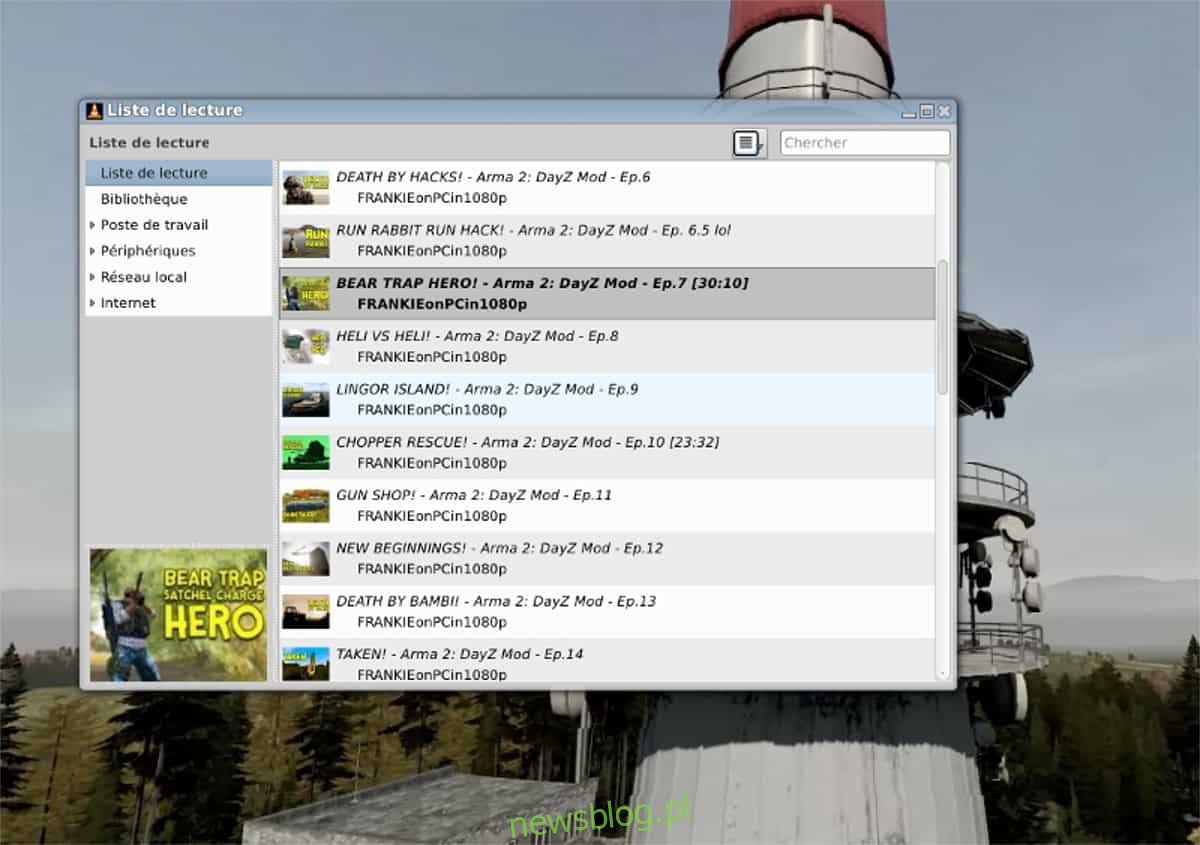
bạn yêu YouTubenhưng bạn ghét trang web này? cài đặt plugin YouTube Danh sách phát cho VLC! Với nó, bạn sẽ có thể tải lên từng video từ YouTube hoặc toàn bộ danh sách phát trực tiếp tới trình phát video VLC cục bộ của bạn.
Cài đặt danh sách phát YouTube
Đối với danh sách phát YouTube, tải xuống plugin. Sau đó, sử dụng mv để đặt plugin vào đúng vị trí trên máy tính của bạn.
cd ~/Downloads mv 149909-playlist_youtube.lua ~/.local/share/vlc/lua/playlist/
3. danh sách phát Twitch
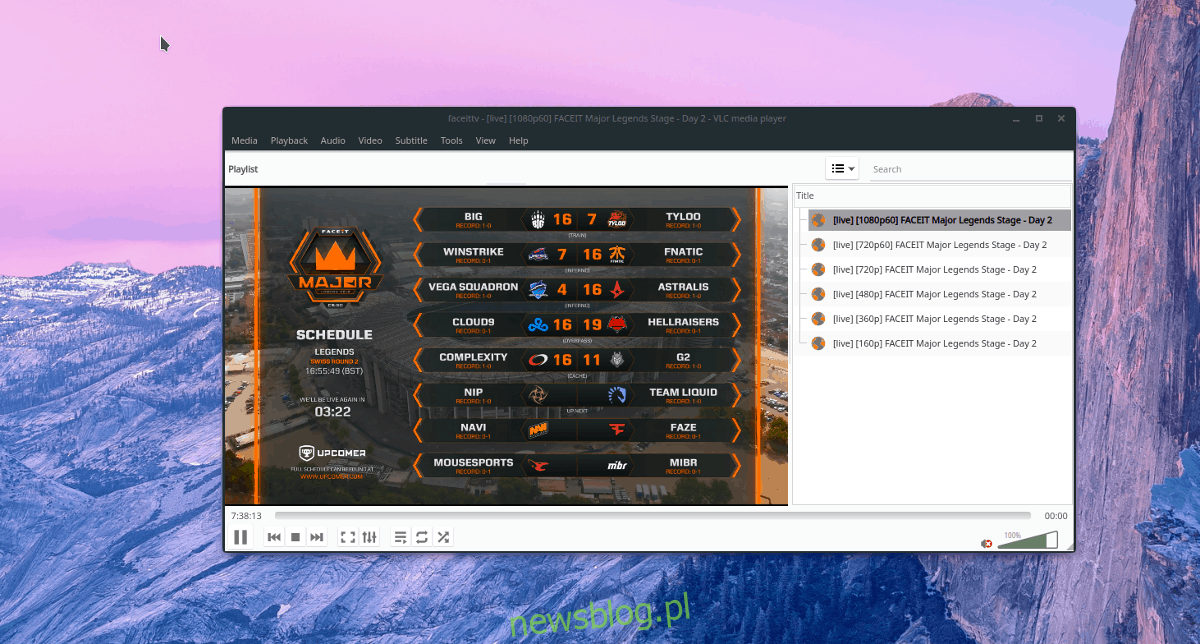
Ra khỏi hộp, VLC có thể phát nhiều loại webcast khác nhau. Các giao thức phát trực tuyến như RTP, RSTP, HTTP và các giao thức khác không phù hợp với trình phát video.
Tuy nhiên, nếu bạn là người hâm mộ nền tảng phát trực tuyến Twitchbạn sẽ không thể xem VOD hoặc phát trực tiếp yêu thích của mình nếu không có plugin Twitch danh sách phát.
Phích cắm Twitch Danh sách phát là một bổ sung tuyệt vời cho VLC, do nhiều người dùng Linux sử dụng nó cho tất cả các loại phát trực tiếp, vì vậy việc thêm plugin này là điều đương nhiên. Các tính năng bao gồm xem luồng trực tiếp, video theo yêu cầu, bộ sưu tập video và clip trò chơi.
Cài đặt danh sách phát Twitch
danh sách phát Twitch đó là một tập lệnh Lua, vì vậy việc cài đặt rất đơn giản. Để cài đặt, hãy tải xuống tệp Twitch Lua và di chuyển nó vào vị trí bằng lệnh mv.
cd ~/Downloads mv twitch.lua ~/.local/share/vlc/lua/playlist/
4. Nhấp để phát/tạm dừng
VLC có giao diện người dùng khá trực quan, nhưng hãy đối mặt với nó; cảm giác tự nhiên hơn nhiều khi nhấp vào video để tạm dừng video đó.
Đây là chức năng của plugin Nhấp để phát/tạm dừng cho VLC. Nó cho phép người dùng dừng hoặc bắt đầu video chỉ bằng cách nhấp vào nội dung.
Cài đặt Nhấp để phát/tạm dừng
Trước tiên, hãy cài đặt gói “Git” và tất cả các phụ thuộc plugin trên PC Linux của bạn.
Ubuntu
sudo apt install git build-essential pkg-config libvlccore-dev libvlc-dev
Debian
sudo apt-get install git build-essential pkg-config libvlccore-dev libvlc-dev
Vòm Linux
sudo pacman -S git base-devel
mũ phớt
sudo dnf install git su - dnf groupinstall "Development Tools" "Development Libraries"
mởSUSE
sudo zypper install git sudo zypper in -t devel
Sau khi xem xét các phụ thuộc, hãy biên dịch plugin và cài đặt nó.
git clone https://github.com/nurupo/vlc-pause-click-plugin.git cd vlc-pause-click-plugin make sudo make install
Để bật plugin, hãy khởi chạy tùy chọn nâng cao trong VLC, nhấp vào “Video” và chọn hộp bên cạnh “Tạm dừng/Phát video khi nhấp chuột”.
5. Công cụ tìm kiếm phụ đề
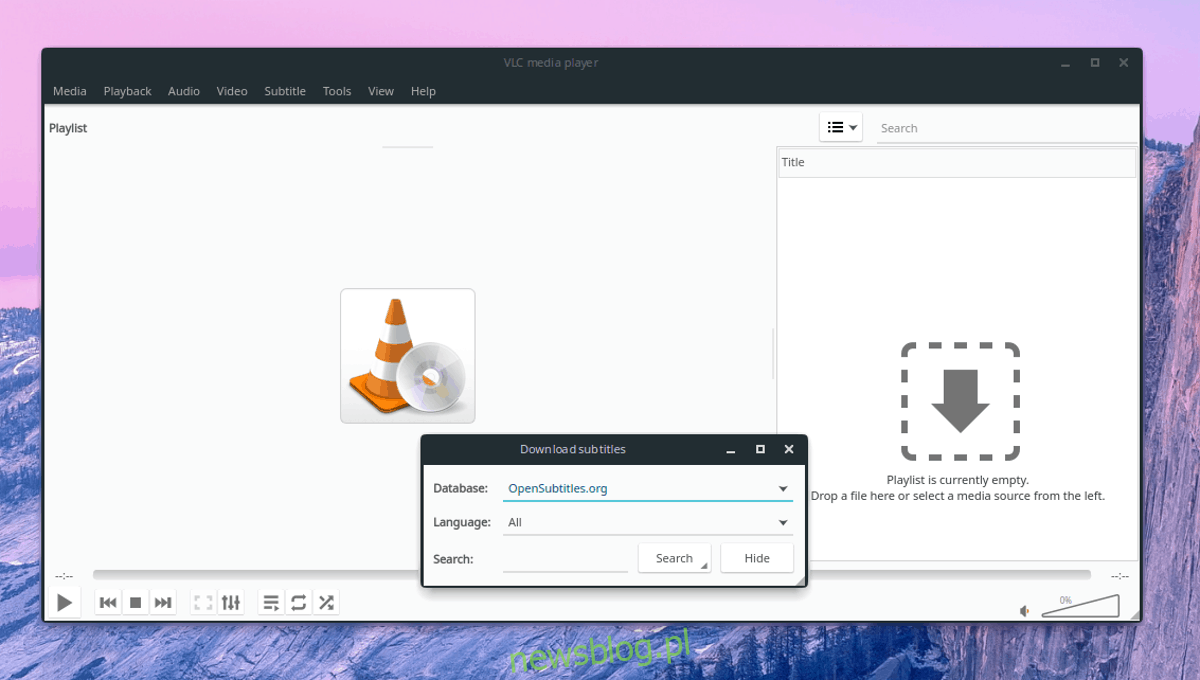
VLC có thể hiển thị phụ đề cho video và phim nhưng không thể xử lý việc tìm kiếm chúng. Đây là lý do tại sao tiện ích mở rộng Tìm kiếm phụ đề rất hữu ích.
Plugin VLC hoạt động bằng cách tương tác với OpenSubtitles.org. Nó tìm kiếm trong một cơ sở dữ liệu khổng lồ để giúp bạn có được phụ đề cần thiết cho những bộ phim bạn muốn.
Subtitle Finder hoạt động tốt trên macOS và Windowsnhưng nó cũng có hỗ trợ Linux tuyệt vời, điều này thật tuyệt vời vì nền tảng Linux không có nhiều trình tải xuống phụ đề.
Cài đặt công cụ tìm kiếm phụ đề
Giống như nhiều plugin trong danh sách này, Subtitle Finder là một tệp tập lệnh Lua.
Để bắt đầu cài đặt Subtitle Finder, bạn cần truy cập trang plug-in chính thức trên VideoLAN.org.
Nhấp vào tab “Tệp” và tải xuống 141787-subtitles-mod.lua.
Khi công cụ tìm phụ đề hoàn tất tải xuống PC Linux của bạn, hãy mở cửa sổ đầu cuối và sử dụng lệnh CD để điều hướng đến thư mục ~/Downloads.
cd ~/Downloads
Sử dụng lệnh mv, di chuyển tệp 141787-subtitles-mod.lua vào vị trí của nó trong thư mục thích hợp.
mv 141787-subtitles-mod.lua ~/.local/share/vlc/lua/extensions/
6. Nhận thông tin video
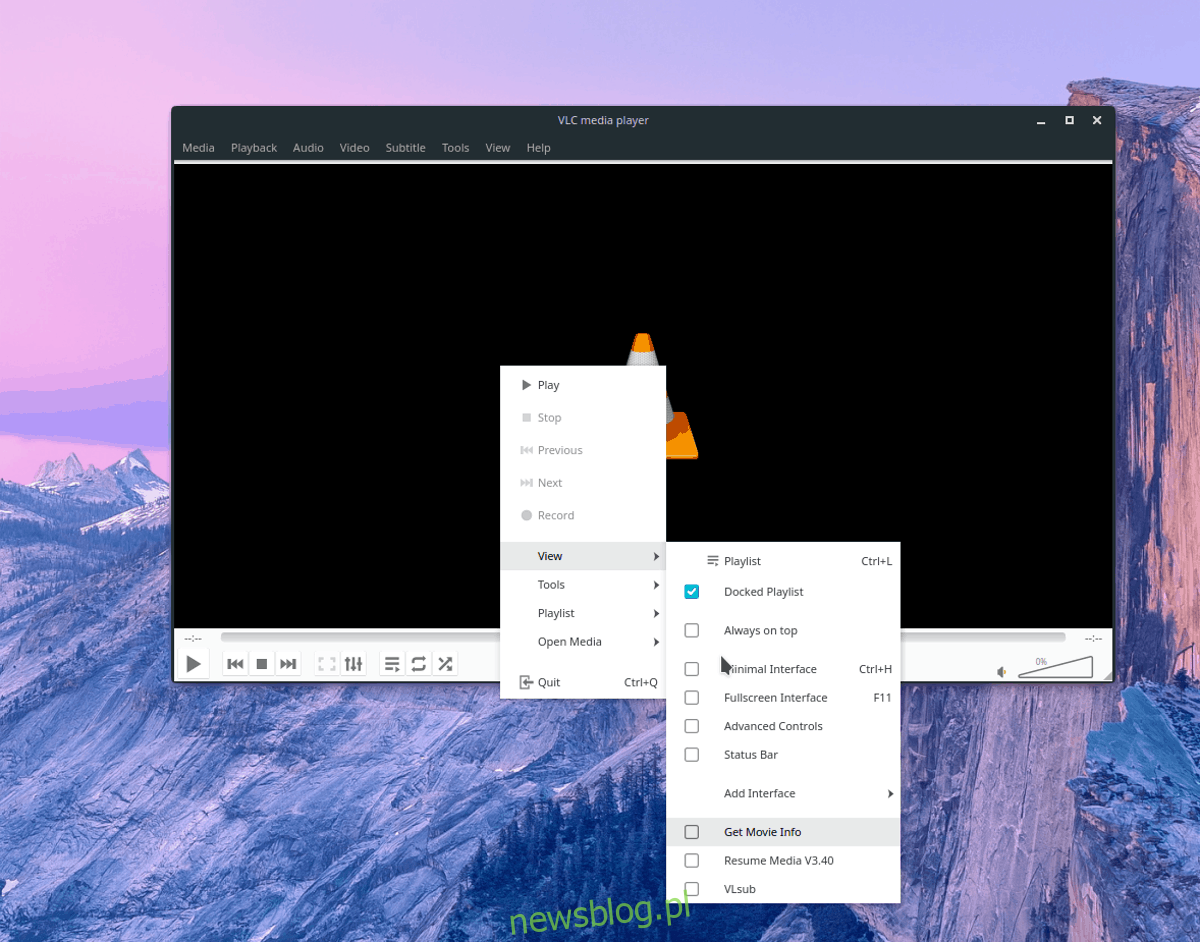
VLC có thể phát hầu hết mọi tệp video, DVD, v.v. Tuy nhiên, nó không có khả năng thực sự cung cấp thông tin liên quan về chúng. Không biết bạn đang xem video nào trong ứng dụng VLC có thể khá khó chịu.
Cách tốt nhất để giải quyết vấn đề này cho người dùng Linux trên VLC là cài đặt tiện ích mở rộng Nhận thông tin video. Đó là một công cụ đơn giản có thể nhanh chóng tìm thấy thông tin về những gì bạn đang xem trong VLC.
Cài đặt Nhận thông tin video
Tải Nhận thông tin phim trên VLC phức tạp hơn hầu hết một chút. Trước khi cài đặt tiện ích mở rộng, bạn cần tải xuống khóa API OMDb.
Để lấy khóa API, hãy truy cập trang web OMDb và điền vào biểu mẫu. Hãy chắc chắn nhấp vào tùy chọn “MIỄN PHÍ”.
Tải xuống tiện ích mở rộng và cài đặt nó trong VLC bằng các lệnh sau.
cd ~/Downloads mv GetMovieInfo.lua ~/.local/share/vlc/lua/extensions/
Sau đó tải bất kỳ tệp video nào và nhấp chuột phải vào tệp đó. Chọn “Xem” và nhấp vào “Nhận thông tin video”.
Tại thời điểm này, bạn sẽ được yêu cầu nhập khóa API OMDb của mình. Làm như thế này. Sau khi khóa API được tải, VLC sẽ có thể sử dụng tính năng Nhận thông tin video.
Đăng kí
VLC cung cấp cho người dùng Linux trải nghiệm xem video tuyệt vời mà các trình phát video khác không thể cung cấp. Kết hợp với các plugin trong danh sách này, VLC media player trở nên không thể ngăn cản!
